MFC-L3750CDW
Vanlige spørsmål og feilsøking |
Lagre skannede data til en mappe som en PDF-fil med ControlCenter4 avansert modus (Windows®)
Skanne dokumenter og lagre dem til en mappe på datamaskinen som PDF-filer.

Velg Avansert modus som modusinnstillingen for ControlCenter4.
- Legg i dokumentet ditt.
- Klikk på
 -ikonet (ControlCenter4) i oppgavelinjen og klikk deretter på Åpne.
-ikonet (ControlCenter4) i oppgavelinjen og klikk deretter på Åpne. - Klikk på Skann-kategorien.
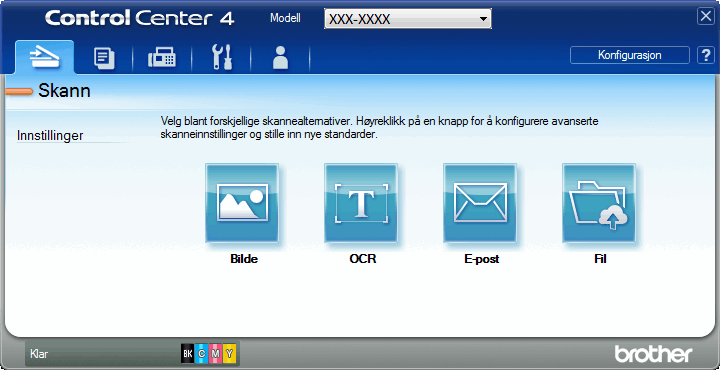
- Klikk på Fil-knappen.Dialogboksen for skanneinnstillinger vises.
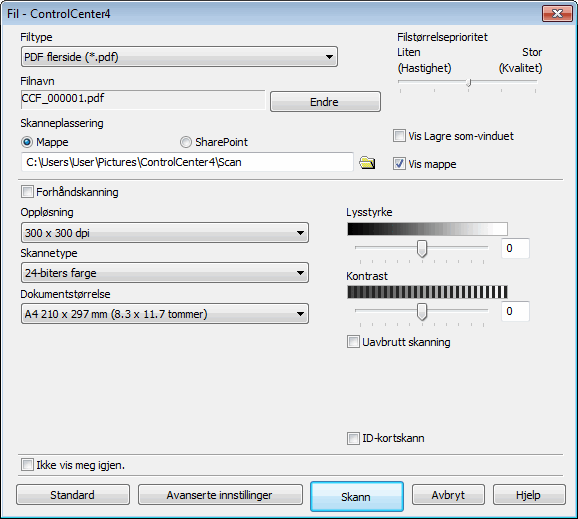
- Klikk på Filtype-rullegardinlisten og velg deretter en PDF-fil.

For å lagre dokumentet som en passordbeskyttet PDF, må du velge Sikker PDF enkelside (*.pdf) eller Sikker PDF flerside (*.pdf) fra rullegardinlisten Filtype, klikke på
 og deretter skrive passordet.
og deretter skrive passordet. - Klikk på mappeikonet for å bla gjennom og velge mappen hvor du vil lagre skannede dokumenter.
- Endre skanneinnstillingene som filformat, filnavn, oppløsning eller farge etter behov.

For å forhåndsvise og konfigurere det skannede bildet, velger du Forhåndskanning-avmerkingsboksen.
- Klikk på Skann.Maskinen starter skanningen. Filen er lagret i mappen du valgte.
Tilbakemelding om innhold
Du kan hjelpe oss å forbedre kundestøtten vår ved å gi tilbakemelding nedenfor.
